网上报名,调整图片大小,ACDsee轻松实现
1、我用的是ACDsee5.0经典绿色版(不要问我哪里下载,万能的度娘会告诉你)
用ACDsee打开需要压缩的照片,软件底下状态栏可以看到,图片大小为101.1K,分辨率为700×1000,格式为JPG。

2、现在就要以进行图片的压缩。点击菜单“工具”→“调整大小”。

3、在弹出的“图像调整大小“对话框里,有两个选项可以进行调整。一个是按照百分比,一个是按照指定的分辨率。按照实际需要来选择。
我这里选择按照百分比来调整大小。(这个需要经验和几次试验才能得到适合的大小)
我这里是按照”原始图像百分比的25%“的大小进行调整。
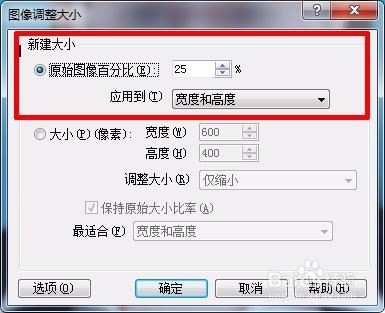
4、点出确定,我们来看一下效果。
默认会在原照片所在的文件夹里生成一个”调整大小*.jpg“的新文件,我们看下调整后的图片大小。
状态栏里显示图片大小为17.9KB。

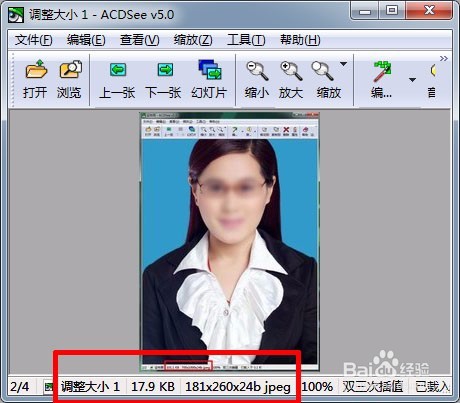
5、看来我们得再试一次,把照片调整到15KB以下。
重复以上步骤,还是打开压缩前的原照片,我们把压缩比例调整小一点。
这次我调整为”20%“
再来看一下效果。我们可以看到,照片已经压缩到14KB。
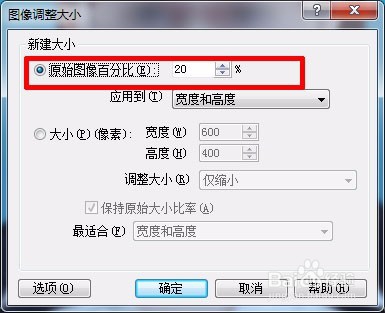
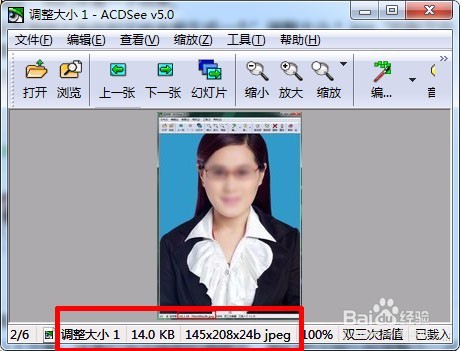
6、通常15KB以下的图片,就可以符合上传图片的要求了。
希望能够帮到大家。
再次强调ACDsee是最经典实用的图库软件,绿色小巧不占资源,还功能强大。
声明:本网站引用、摘录或转载内容仅供网站访问者交流或参考,不代表本站立场,如存在版权或非法内容,请联系站长删除,联系邮箱:site.kefu@qq.com。
阅读量:193
阅读量:88
阅读量:109
阅读量:55
阅读量:75